아이폰에 블루투스 마우스 연결, 초간단 사용법 리뷰
안녕하세요 재밌는IT
놀이터의 사진초보 입니다
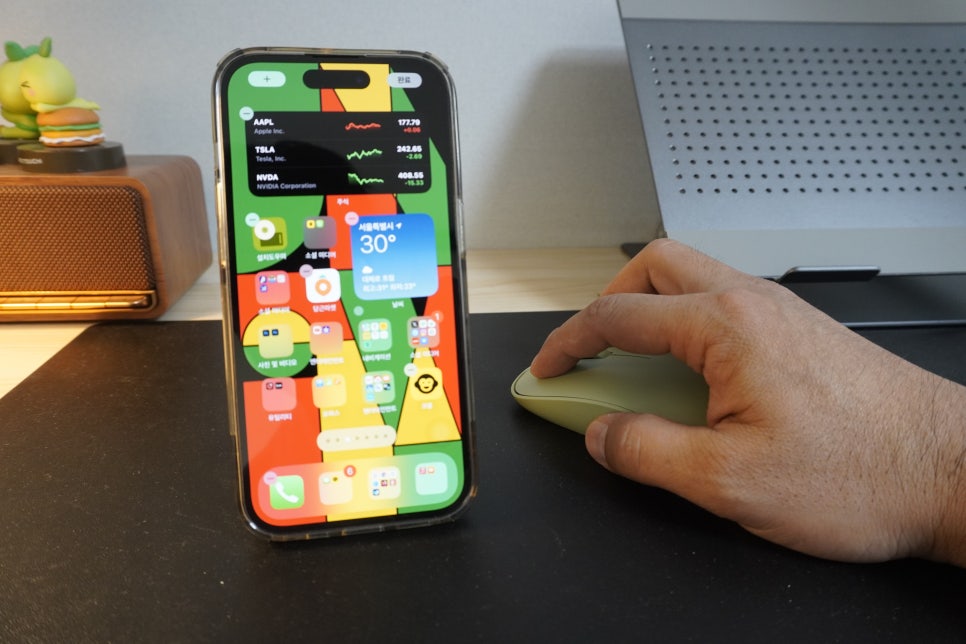
오늘은 빔프로젝터나 TV 등
아이폰 또는 아이패드 화면을
미러링 후 발표에 이용할 때
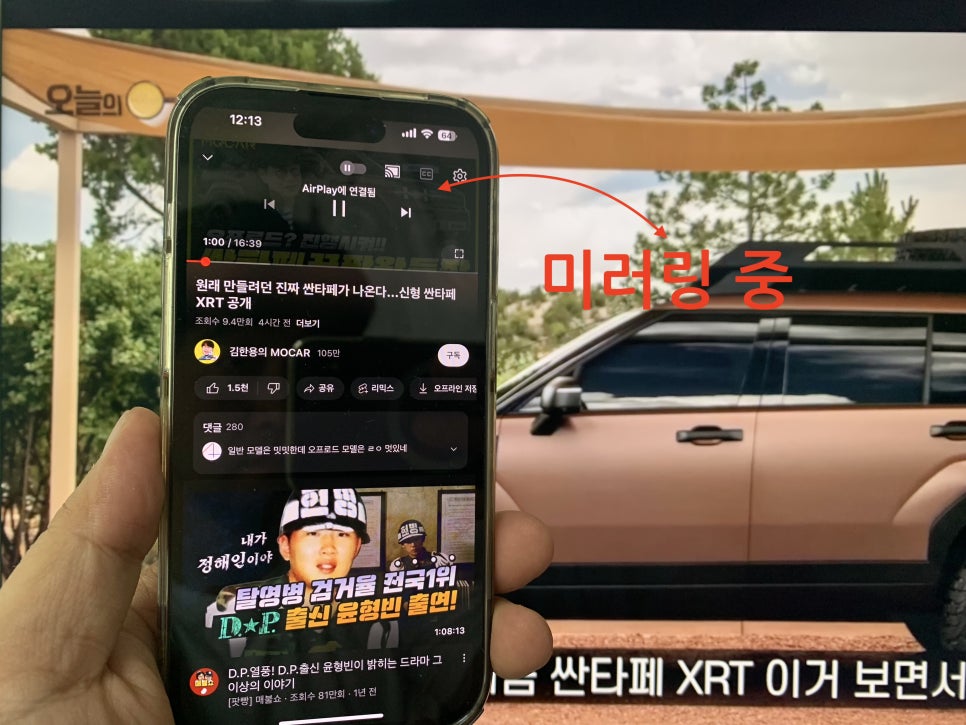
멀리서도 화면을 컨트롤할 수 있도록
아이폰에 블루투스 마우스를 연결하는
법과 사용법을 알아보겠습니다
블루투스 마우스 연결하기
포스팅에서 사용하는 마우스는 라이프썸
블루투스 키보드 마우스 세트로

안녕하세요 재밌는IT 놀이터의 사진초보 입니다 집중을 하면 아무 소리도 안 들린다지만 필자는 집중하기...
blog.korea-iphone.com
2.4G 동글이와 함께 블루투스 4.2를
이용하는 녀석이라 노트북엔 동글이를,
아이폰은 블루투스를 이용해 연결 후
이용하고 있으니 참고 바랍니다
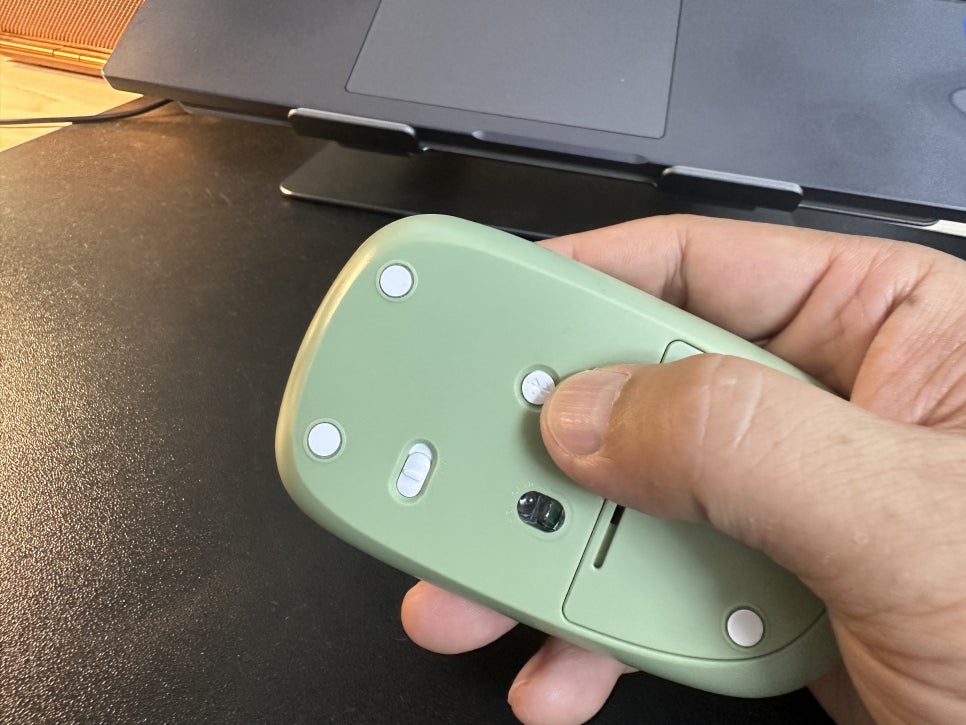
먼저 마우스의 블루투스 페어링
버튼을 약 3초간 길게 눌러 페어링
대기 상태로 만들어 주세요
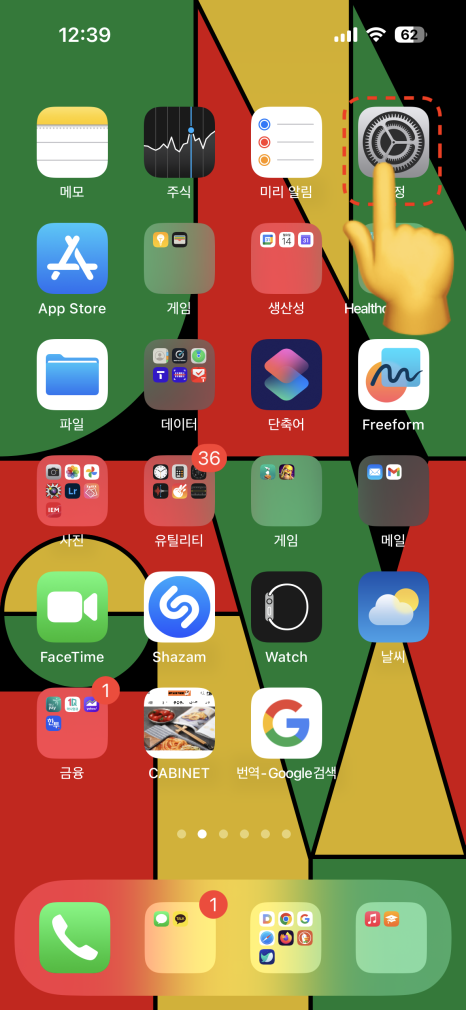
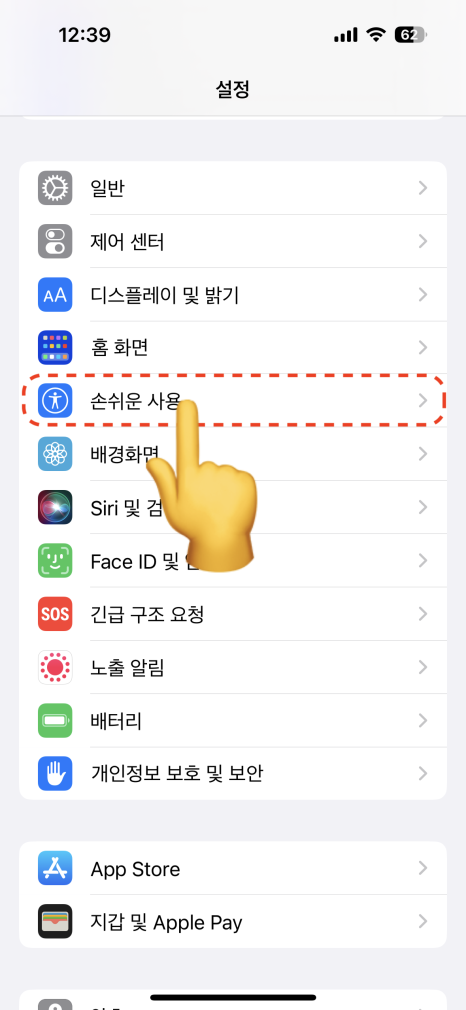
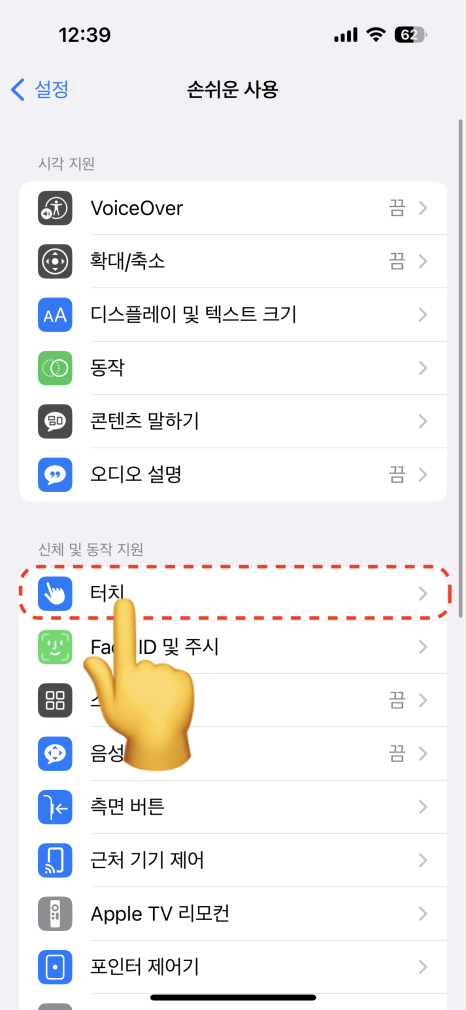
[설정] - [손쉬운 사용] - [터치] -
[AssistiveTouch]를 차례대로
터치해 주세요
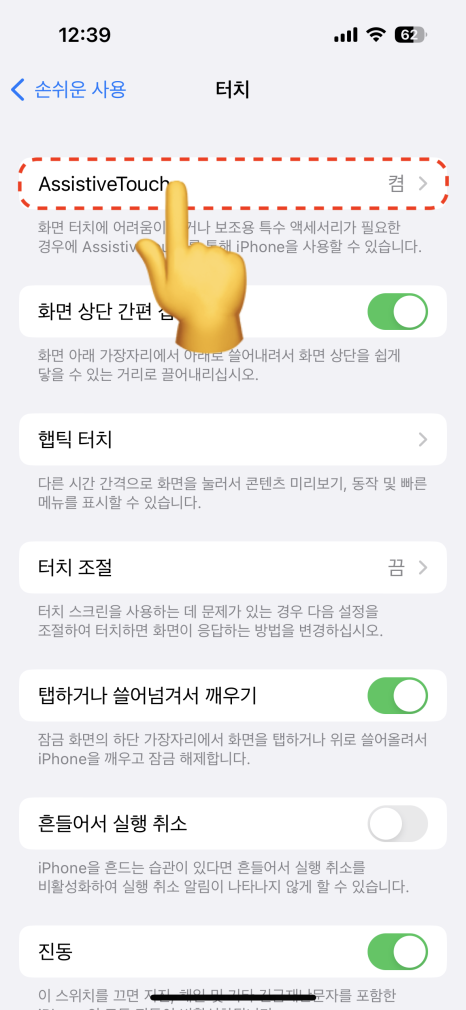
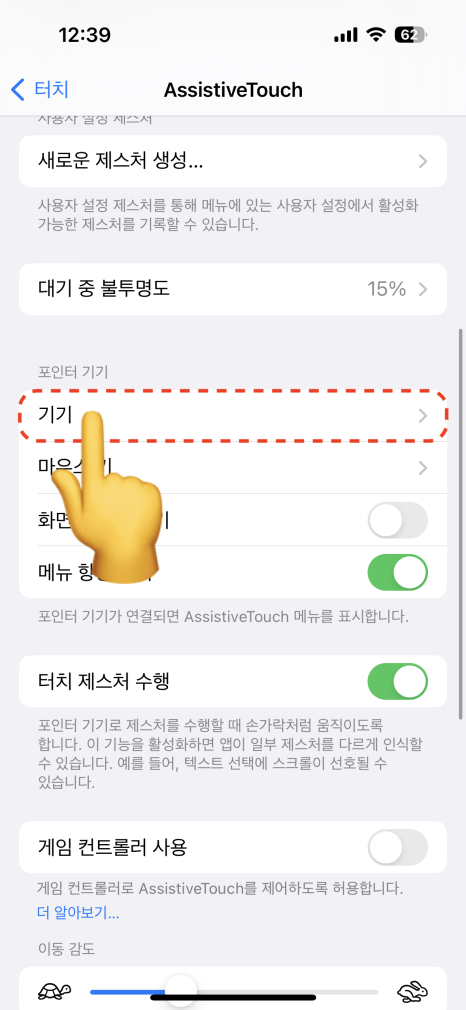
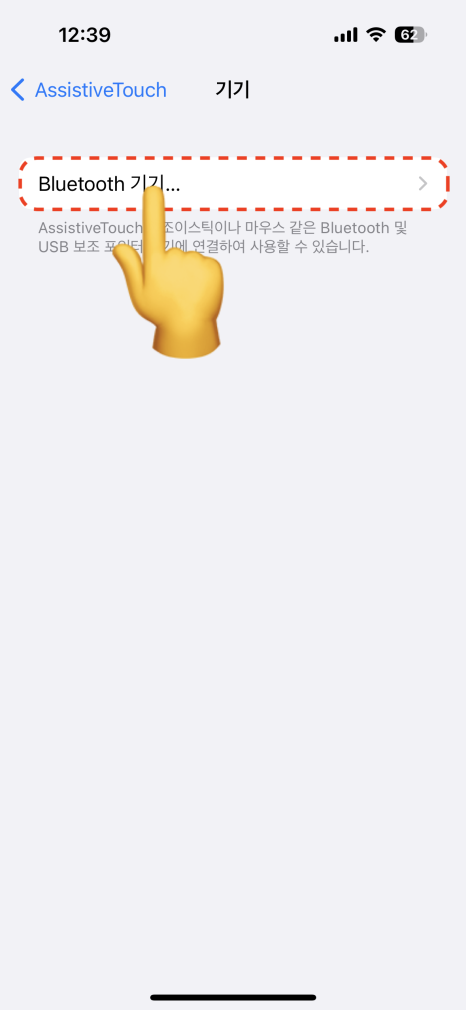
하단 항목 중 [포인터 기기]에서
[기기]를 선택하고 [Bluetooth 기기]를
차례대로 탭 해주세요
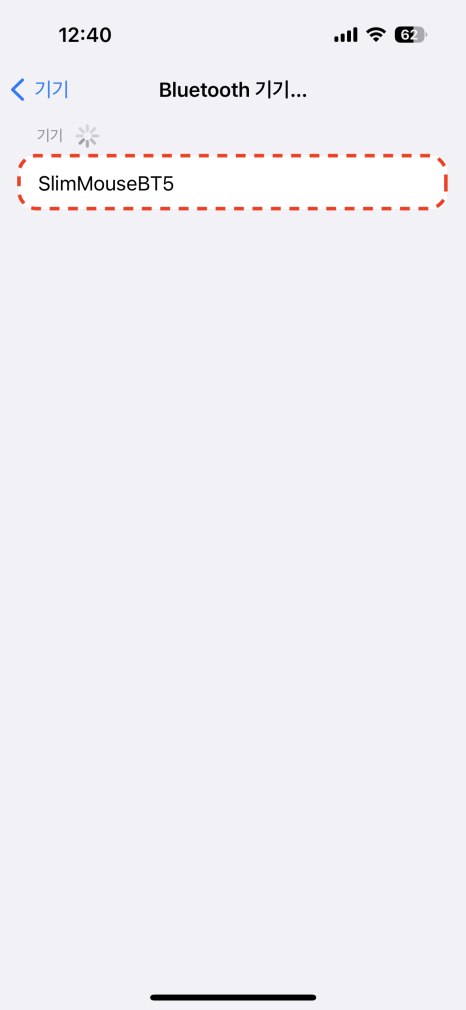
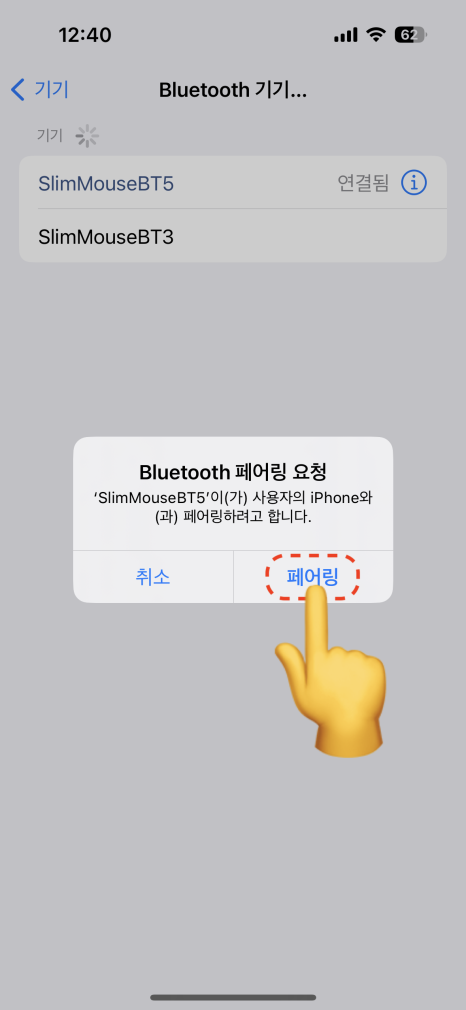
여기서 페어링 대기 상태의 블루투스
마우스를 선택하고 페어링 버튼을 탭 하면
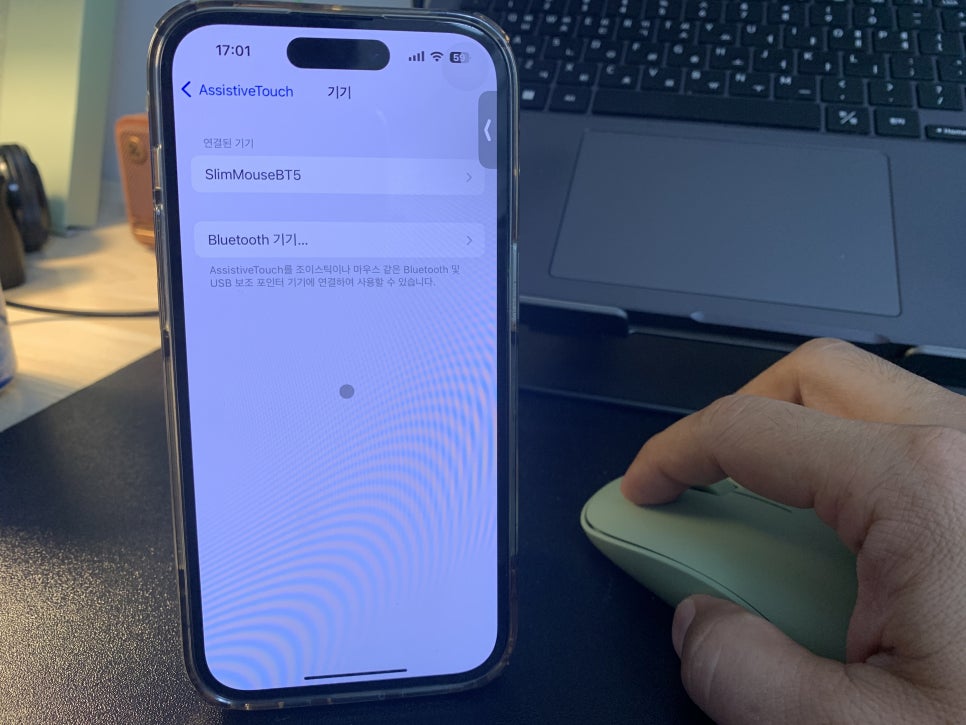
아이폰 화면에 평상시에 우리가 알던
화살표 모양의 포인터가 아닌 둥근
원형 마우스 포인터가 표시되는 것을
볼 수 있습니다
마우스 활용법
연결된 마우스의 좌측 버튼은 "탭"
우측 버튼은 "길게 탭"이 실행되며

좌측 버튼을 더블 클릭하면
"더블 탭"이 실행됩니다
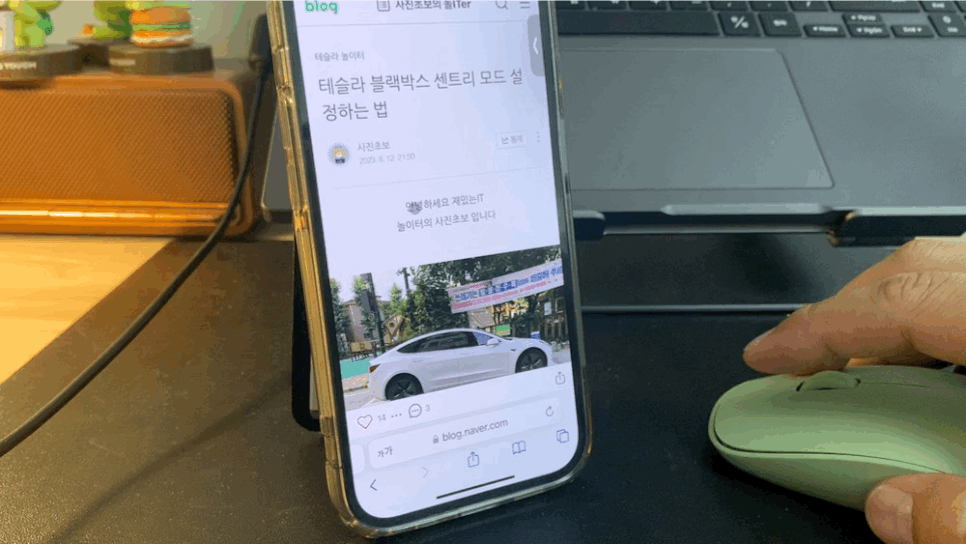
텍스트를 선택하고 싶을 때는
텍스트 위에 마우스 포인터를 올리고
마우스 우클릭 후 파란색 핸들을
이용해 영역을 선택할 수 있어요
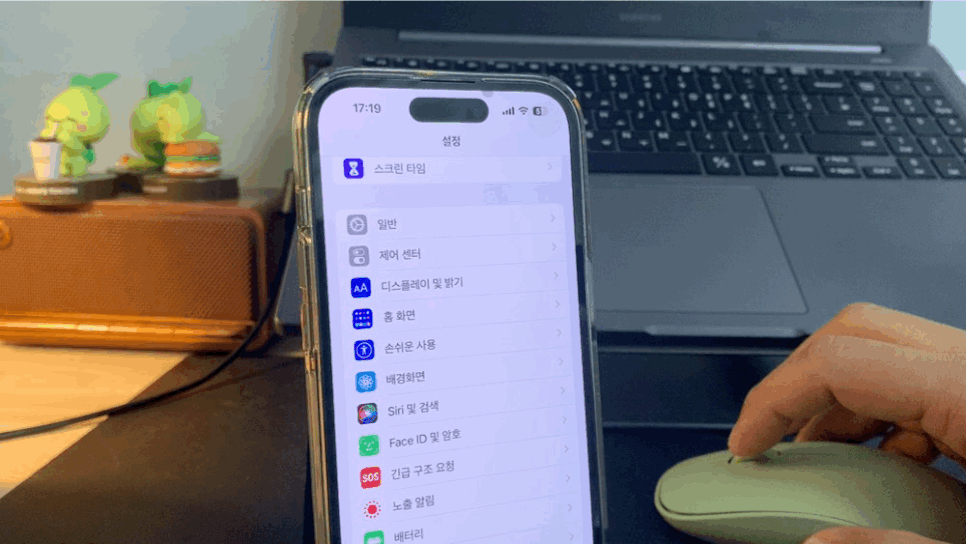
아이폰 화면의 좌측 상단 시간이
표시 부분 위를 클릭 후 아래로
드래그하면 알림 센터가 표시되고
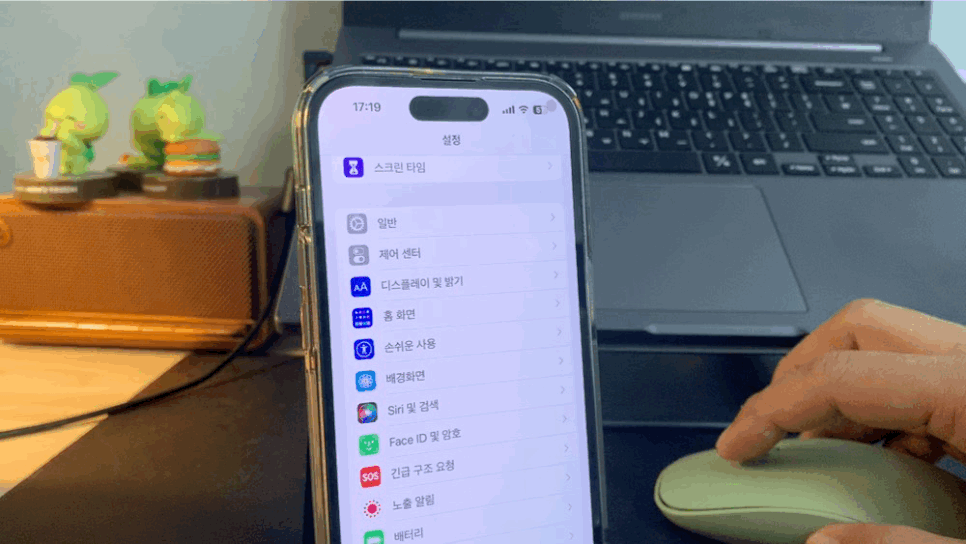
배터리가 표시되는 우측 상단에
마우스 포인터를 이동시키고
클릭 후 손가락을 떼지 않은 상태로
아래로 드래그하면 제어 센터가 열립니다
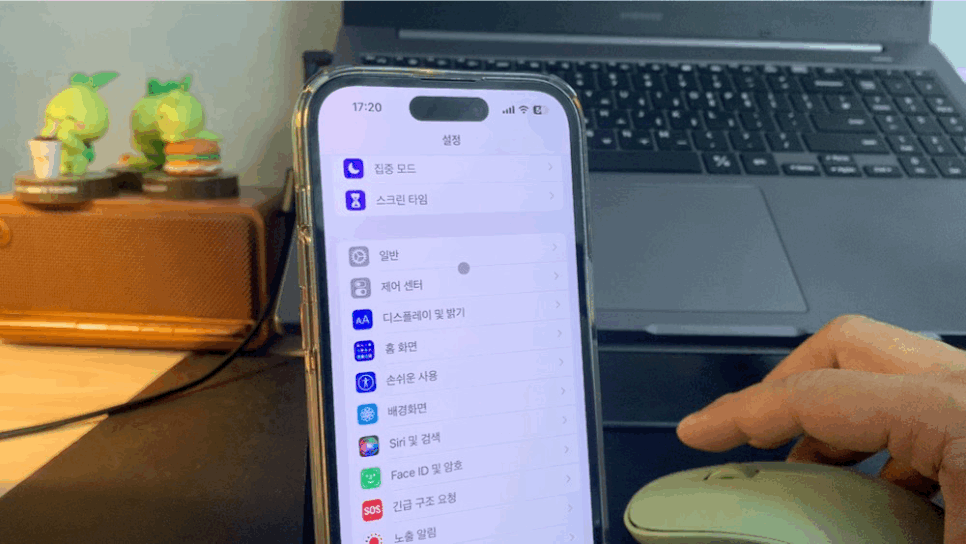
스크롤 휠을 돌려 화면을
위아래로 스크롤이 가능하며
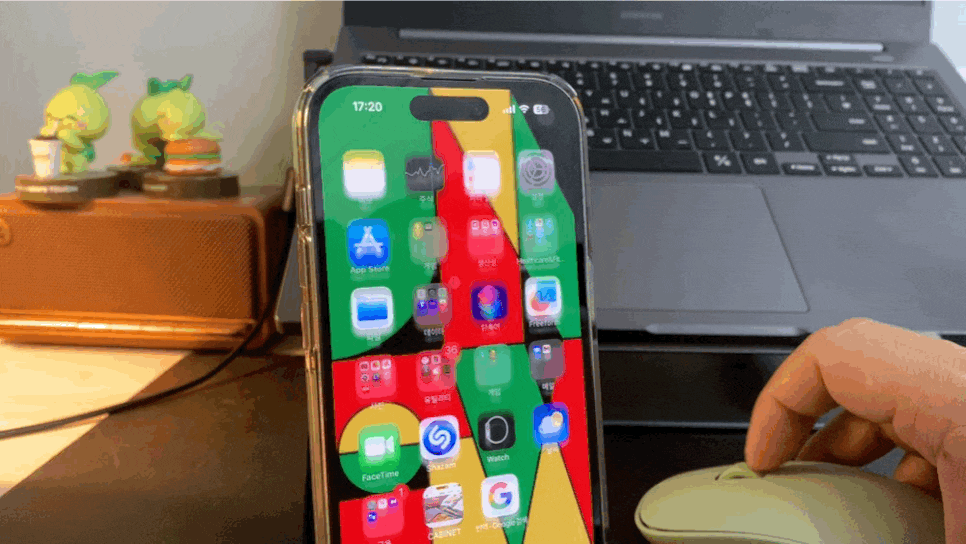
홈 화면에서 아래로 스크롤 하면
"Spotlight 검색"을 실행할 수 있습니다

하단의 홈바를 클릭 후 좌우로
밀면 이전/다음 앱으로 이동이 가능하며
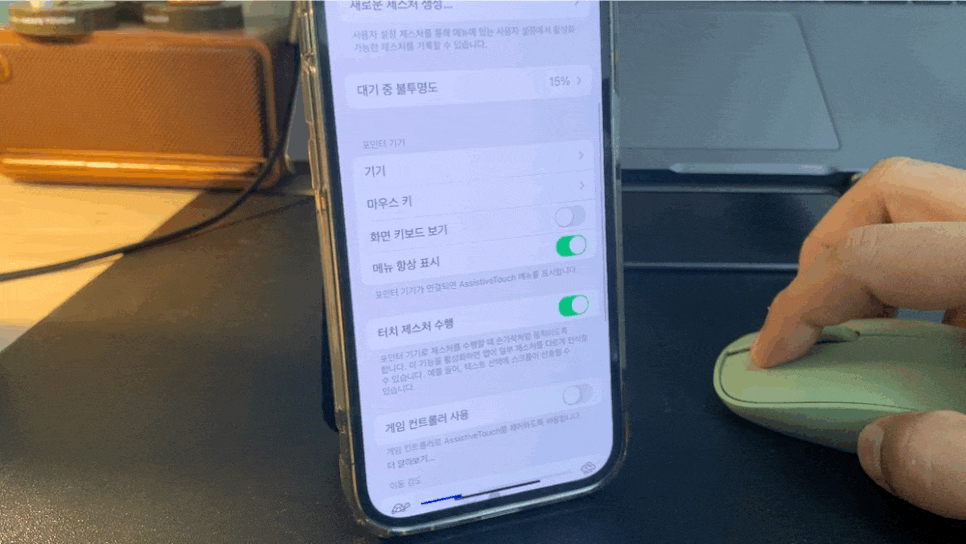
홈바를 클릭 후 위로 쓸어 올리면
[앱 전환기]가 실행됩니다
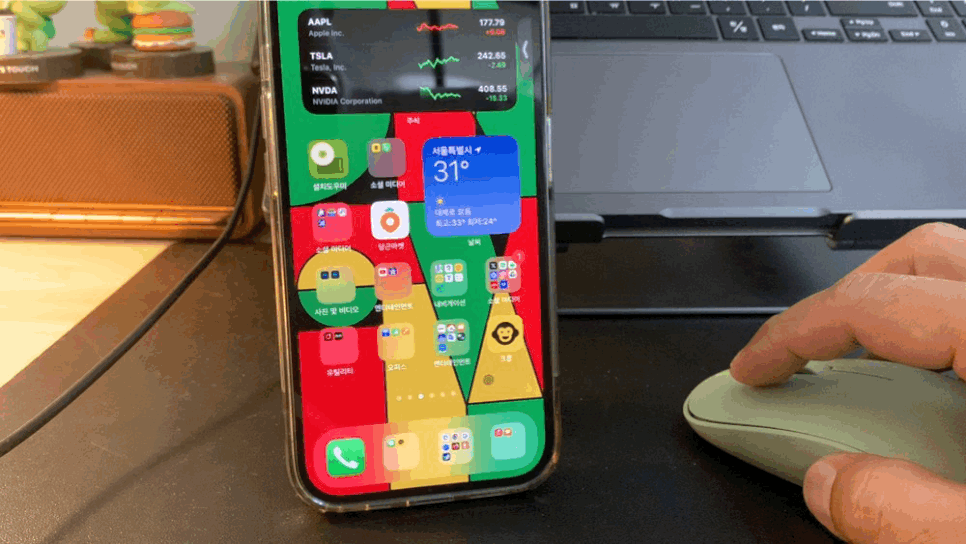
홈 화면의 빈 곳을 길게 클릭하면
앱을 삭제하거나 홈 화면 편집이
가능합니다
추가 설정하기
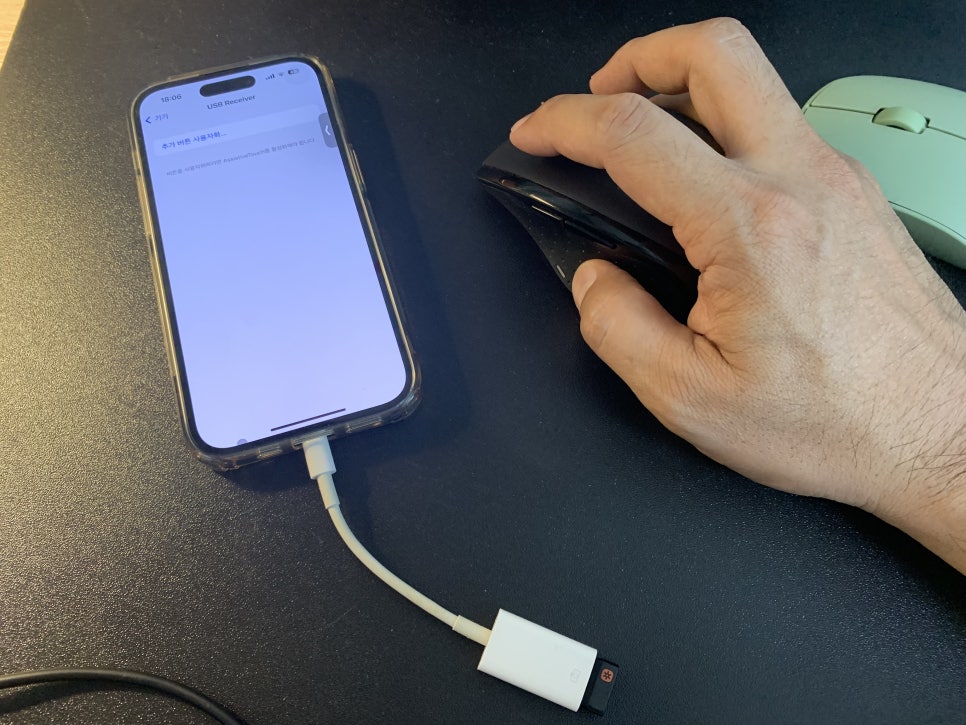
마우스의 휠 스크롤 클릭 버튼 또는
추가 버튼이 있는 마우스의 경우
추가 버튼에 다른 기능을 할당 후
이용할 수 있습니다
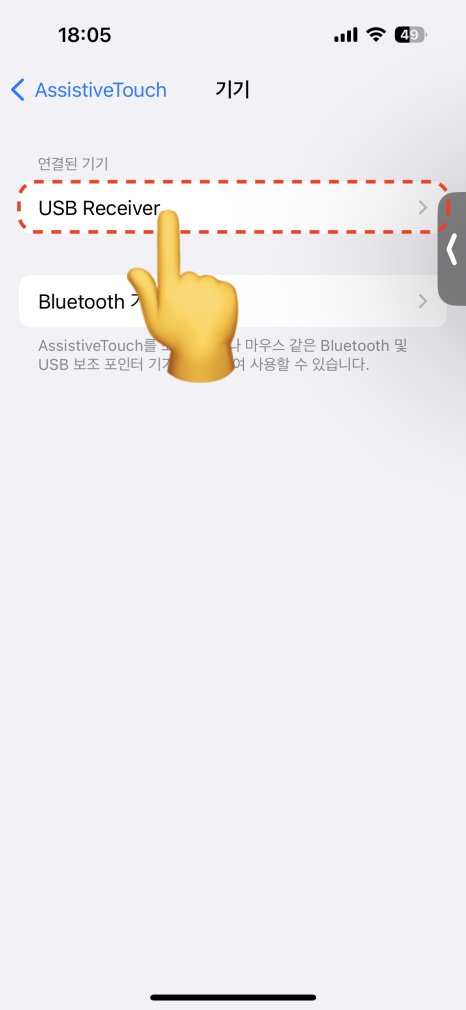
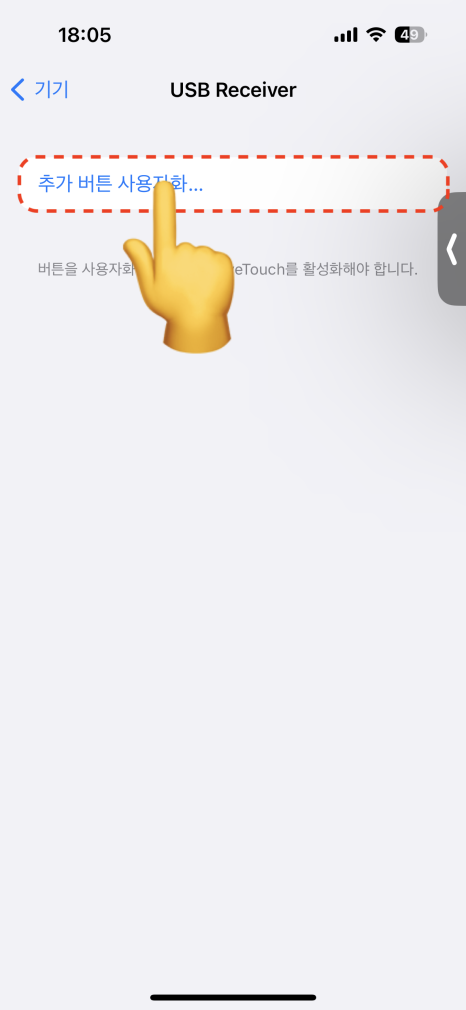
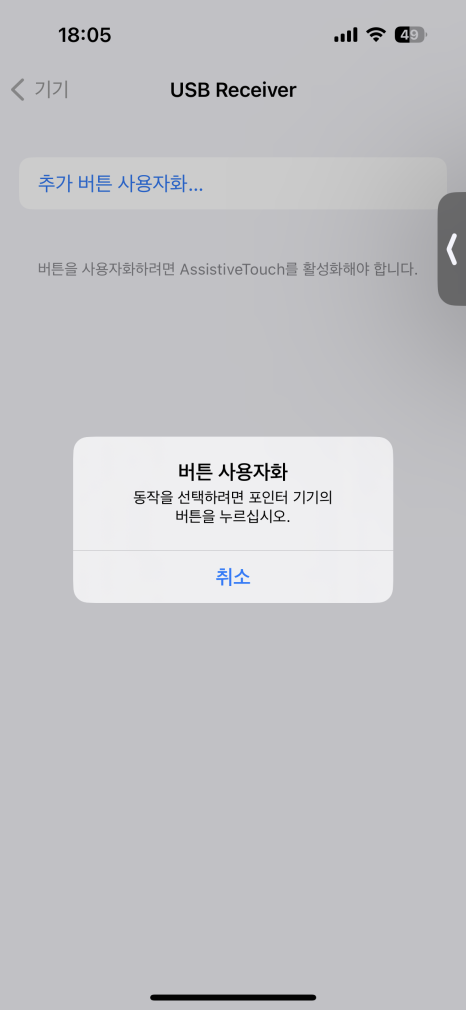
[설정] - [손쉬운 사용] - [터치] -
[AssistiveTouch]를 차례대로 탭하고
[기기]에서 연결된 기기를 선택 후
[추가 버튼 사용자화]를 선택해 주세요
그러면 버튼 사용자화 대화 상자가
표시되면 할당하고 싶은 마우스의 추가
버튼을 눌러주세요
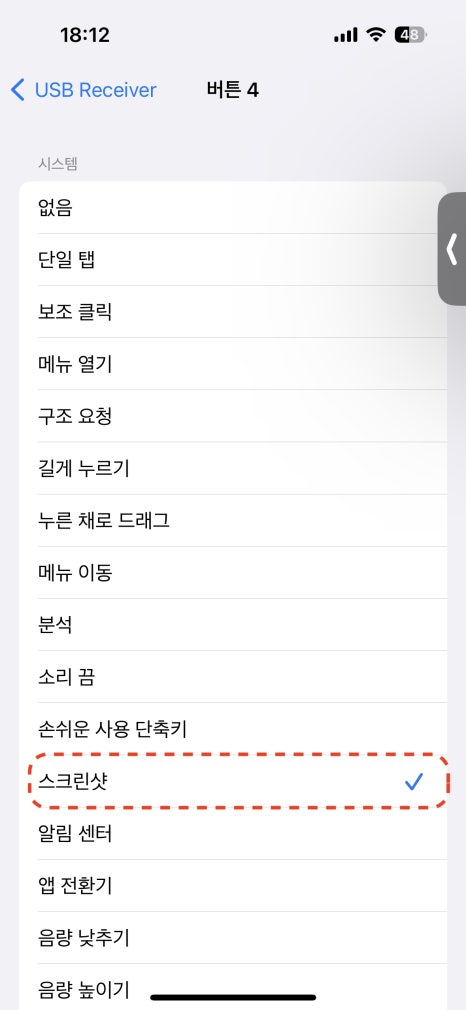
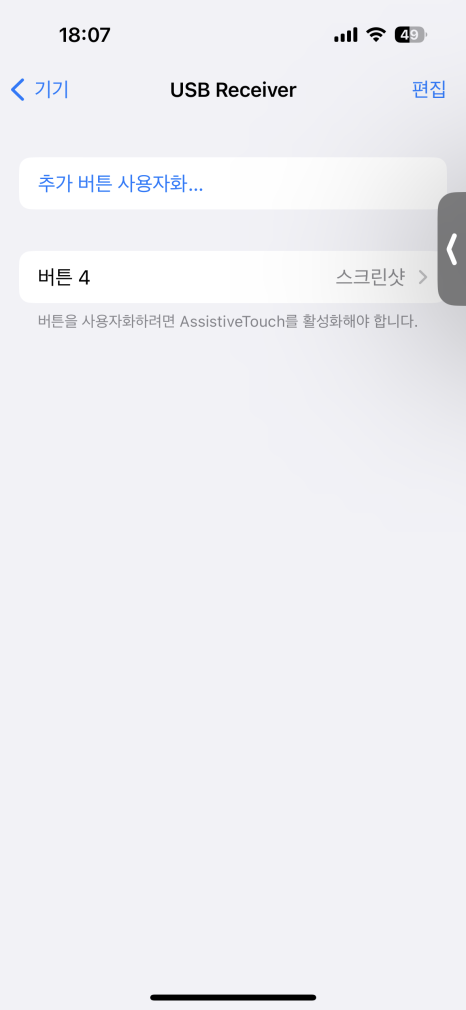
그러면 할당 가능한 기능들이 표시되고
원하는 항목을 선택하면 해당 기능을
단축 버튼으로 이용할 수 있습니다
위에서 보면 보조 버튼에
스크린 샷을 할당 후 이용하는
것을 볼 수 있습니다